Panduan Lengkap untuk Halaman Web Firefox dan Zoom Font
Bermacam Macam / / February 12, 2022

Sebuah situs web dikenal tidak hanya oleh konten yang dihostingnya tetapi juga oleh
keterbacaan
dan warna/tema. Faktanya adalah bahwa antarmuka harus dapat disesuaikan sendiri dengan semua jenis perangkat dan harus terlihat
menarik secara visual
Keorang-orang. Namun, terlepas dari semua upaya yang dilakukan oleh pengembang, mungkin ada kemungkinan visibilitas default tidak nyaman untuk Anda.
Cara tercepat dan terbaik untuk menyesuaikan hal-hal dalam skenario seperti itu adalah dengan menggunakan browser kontrol zoom untuk mencocokkan kebutuhan Anda sendiri. Memang, pembesaran halaman web dan konten tekstual di dalamnya didukung oleh semua browser modern. Dan, hari ini kita akan membahas tentang Firefox dan melihat berbagai cara untuk mempraktekkan kegiatan zoom in dan zoom out.
Tip keren: Jika Anda ingin mengubah pengaturan Firefox secara permanen sehingga Anda memiliki perilaku default Anda sendiri (khusus global dan domain), maka Anda harus mencoba tidak juling.
Kontrol Keyboard
Jika Anda bisa menguasai
pintasan keyboard (bukan hanya untuk Firefox tetapi untuk aplikasi apa pun) Anda bisa menjadi sangat efisien dengan apa pun yang Anda lakukan. Untuk Firefox, kontrolnya adalah sebagai berikut: -- Gunakan Ctrl dan + untuk memperbesar halaman web.
- Gunakan Ctrl dan – untuk memperkecil halaman web.
- Gunakan Ctrl dan 0 untuk mengembalikannya ke normal/default.
Kontrol Mouse
Kebanyakan orang lebih suka menggunakan mouse lebih dari keyboard. Jadi, jika mouse Anda memiliki roda gulir, Anda dapat menahan Ctrl dan gulir ke atas untuk memperbesar atau gulir ke bawah untuk memperkecil.
Kontrol Menu Bar
Anda juga dapat dengan cepat mencapai tombol perbesar dan perkecil dari bilah menu Firefox. Jika tidak diaktifkan, tekan Alt untuk menunjukkannya sementara. Kemudian, navigasikan ke Lihat -> Zoom dan pilih tindakan yang diinginkan.
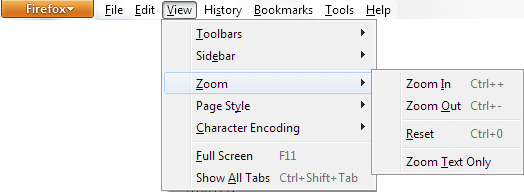
Di sini, Anda dapat beralih ke Zoom Teks Saja tindakan untuk menahan respons zoom untuk diterapkan hanya pada teks.
Kontrol Toolbar
Anda dapat memiliki tombol pada bilah alat (tepat di sebelah bilah alamat) untuk mengontrol tindakan pembesaran. Inilah cara menempatkannya pada tempatnya.
Langkah 1: Klik kanan pada ruang kosong di bilah alat Firefox dan klik untuk Sesuaikan dia.
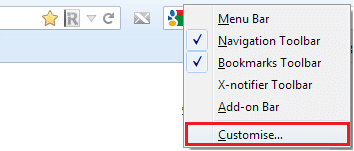
Langkah 2: Itu Sesuaikan Bilah Alat jendela akan terbuka. Gulir untuk mencari Kontrol Zoom bilah alat dan seret dan lepas ke bilah alat (di mana pun Anda inginkan).
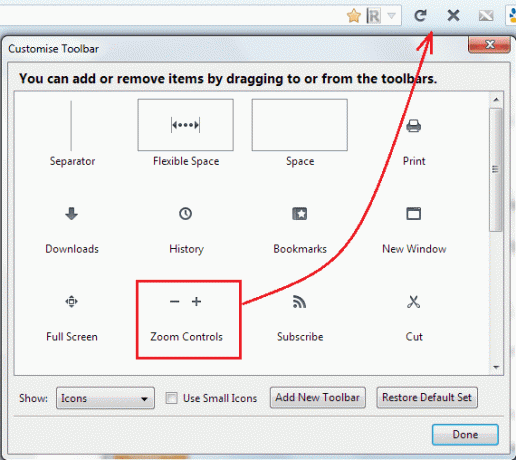
Langkah 3: Klik Selesai untuk keluar. Anda akan dapat melihat dan mengontrol zoom in dan zoom out dengan menggunakan + dan – tombol masing-masing.

Tetapkan Ukuran Teks/Font Minimum
Anda dapat menentukan ukuran minimum untuk teks/font sehingga Firefox secara otomatis meningkatkan font untuk situs web yang memiliki konten yang ditulis dalam ukuran lebih rendah dari yang telah Anda tetapkan. Ikuti langkah-langkah ini untuk menyiapkannya.
Langkah 1: Navigasi ke Firefox (tombol oranye kiri atas) -> Opsi -> Opsi. Itu akan membuka Preferensi jendela.

Langkah 2: Beralih ke Isi panel dan klik pada Canggih tombol di bawah Font & Warna bagian.
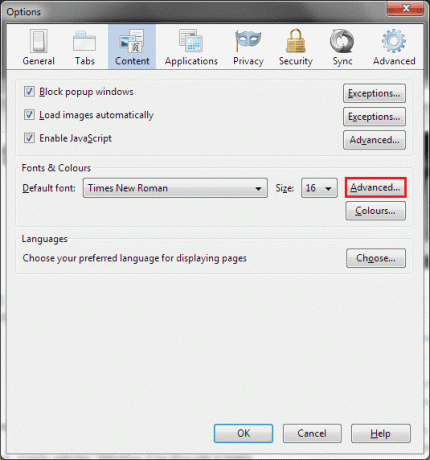
Langkah 3: pada font jendela, ubah ukuran font minimal untuk nilai apa pun yang Anda suka.
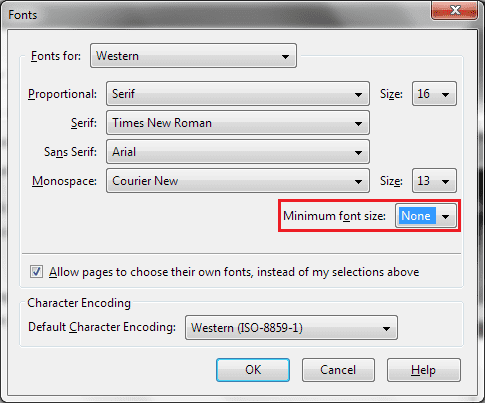
Kesimpulan
Zooming dapat digunakan untuk menyempurnakan konten yang Anda jelajahi secara visual. Dan melihat opsi di Firefox, saya merasa memiliki kontrol yang mendukung semua jenis pengguna. Anda dapat menguasai salah satu yang membuat Anda nyaman.
Beri tahu kami jika Anda mengetahui lebih banyak cara yang belum kami bahas.
Terakhir diperbarui pada 03 Februari 2022
Artikel di atas mungkin berisi tautan afiliasi yang membantu mendukung Guiding Tech. Namun, itu tidak mempengaruhi integritas editorial kami. Konten tetap tidak bias dan otentik.



